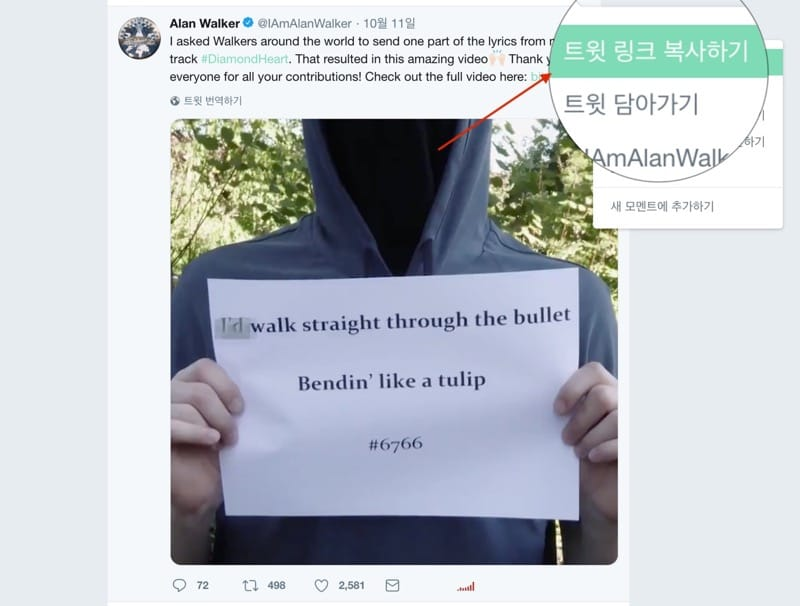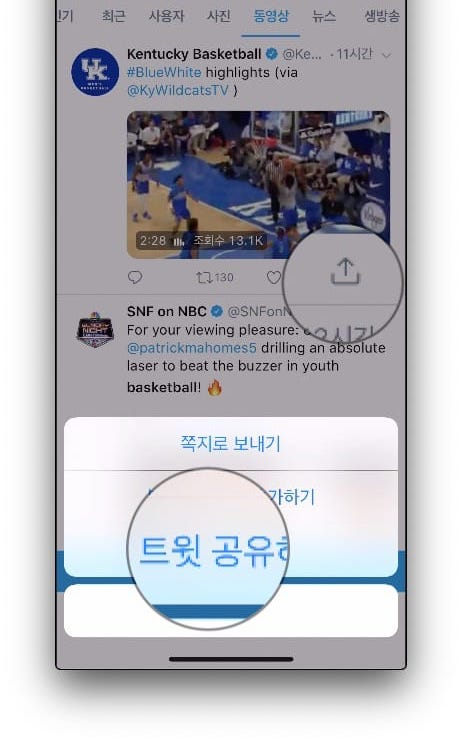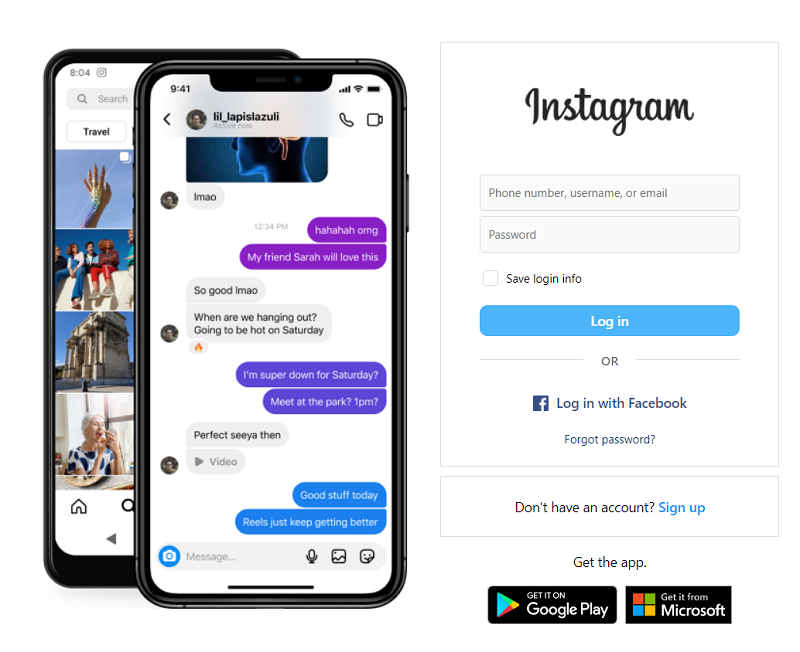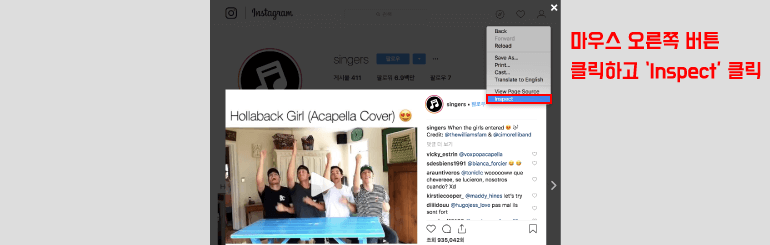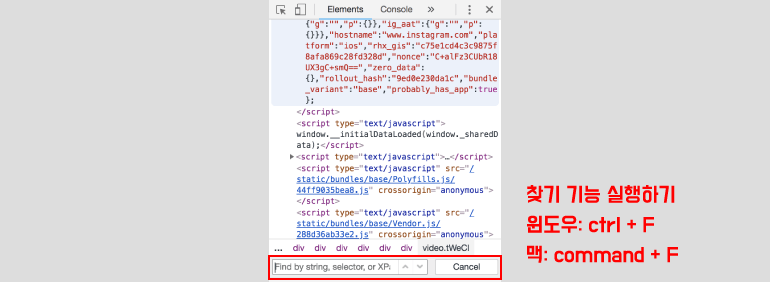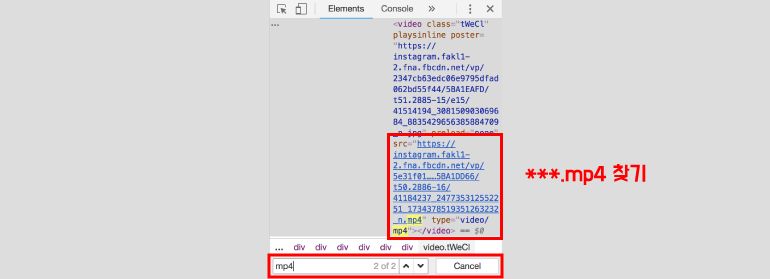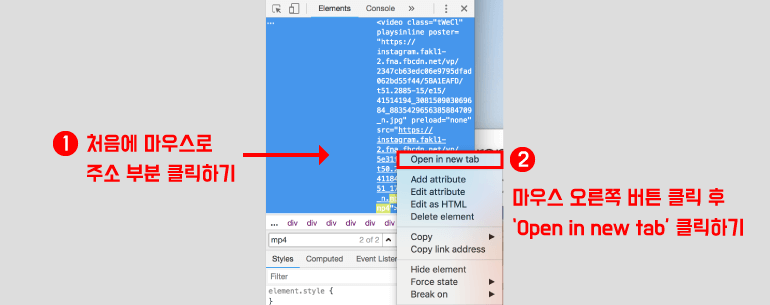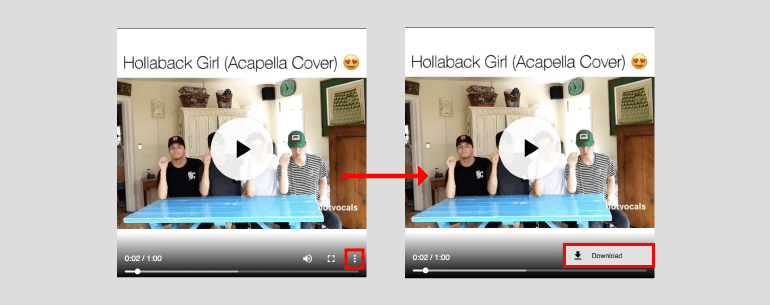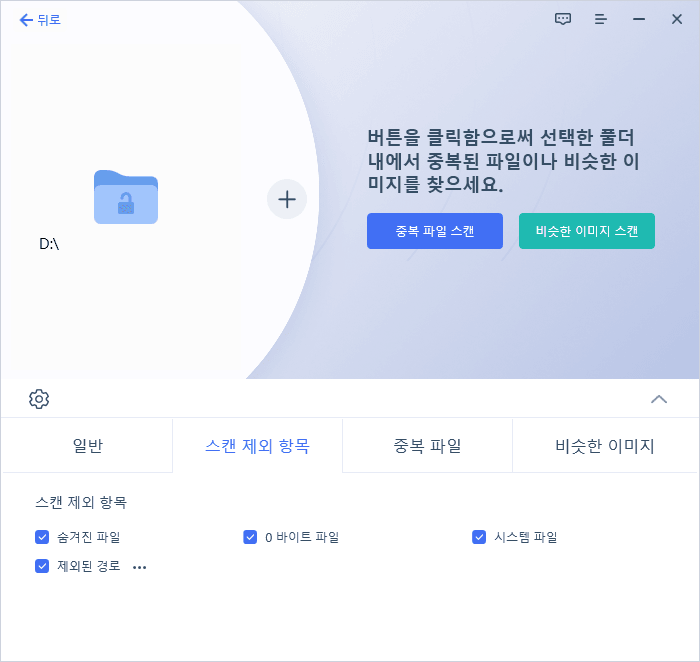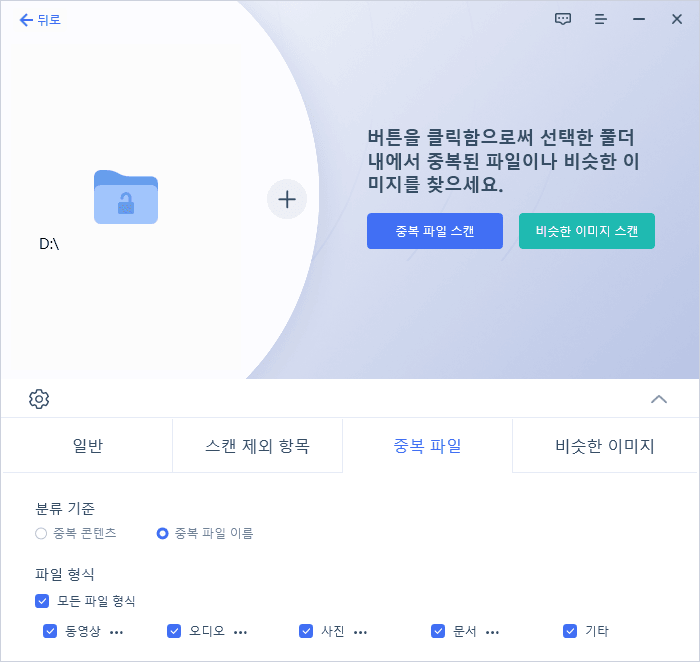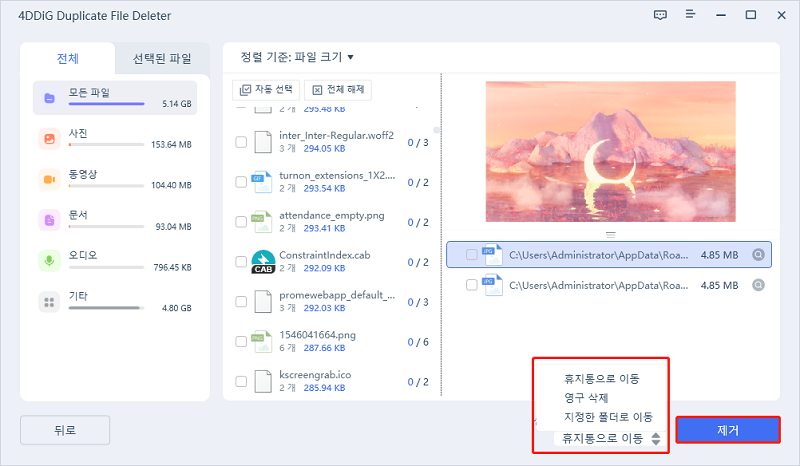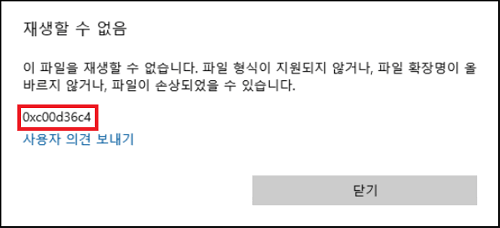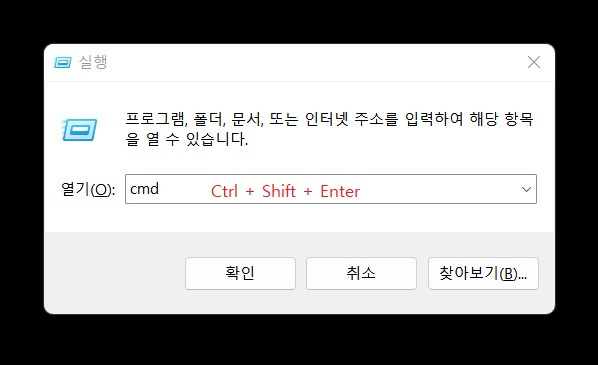SNS는 우리의 삶에 많은 영향을 미치고 있습니다. SNS를 통해 다양한 정보를 접하고 친구나 가족들과 소통할 수 있습니다. 또한 SNS를 통해 우리는 유익한 영상들을 접하게 되고 필요에 따라 그 동영상을 저장해야 할 때가 있습니다. 하지만 트위터, 유튜브, 인스타그램 등의 SNS에서는 직접 동영상을 저장하는 기능이 제한되어 있거나, 제공되지 않을 수 있습니다. 그렇다고 해서 원하는 영상을 포기해야 할까요? 당연히 그렇지 않습니다.
이 글에서는 웹사이트를 활용해 방법을 이용해 트위터와 유튜브, 인스타그램 영상을 다운로드하는 방법과 4DDiG 중복 파일 삭제기를 이용해 중복 동영상 파일을 삭제하는 방법들을 공유해드리려고 합니다. 이 글을 읽고 난 다음에는 SNS에서 원하는 동영상을 손쉽게 다운로드하고 편리하게 관리할 수 있을 것입니다.
파트 1. 트위터 영상 다운로드 방법
먼저 트위터 동영상 다운로드 기능을 지원하는 웹사이트를 활용한 방법을 소개해 드리겠습니다. 트윗 URL을 통해 동영상을 내려 받을 수 있는 사이트도 많고 기능도 비슷하기 때문에 아래 웹사이트에서 임의의 사이트를 선택해 사용하시면 됩니다.
http://twittervideodownloader.com/
https://twdownload.com/
https://savetwitter.net/ko
https://ko.savefrom.net/119/download-from-twitter
https://videodler.com/ko
https://www.downloadtwittervideo.com/ko/
이번 예시에서는 아이폰을 사용해 ‘twittervideodownloder’ 에서 트위터 영상을 다운받는 방법을 공유해 드리겠습니다. 안드로이드 기기의 경우 모바일 트위터 앱의 UI가 차이날 수 있지만 방법은 동일합니다.
-
다운로드하려는 동영상이 담긴 트윗URL을 복사합니다.
PC의 경우 | ‘더보기 아이콘 > 트윗 링크 복사하기’

모바일(아이폰)의 경우 | ‘공유 버튼 > 트윗 공유하기’

안드로이드는 2번 단계부터 순서에 맞게 진행하시면 됩니다. 하지만 아이폰(iOS 기기)을 사용 중이시라면 2번 단계부터는 건너뛰시고 글 하단에 있는 ‘아이폰에서 트위터 동영상 다운로드하기’ 문단을 읽어주시기 바랍니다.
- 본 문단의 최상단에 있는 ‘트위터 동영상 다운로드 사이트’를 선택해 열고, 트윗 URL을 붙여 넣습니다.
- 원하는 비디오 화질을 선택하시고 다운로드하시면 됩니다.
- 바로 다운로드 창이 열리지 않고 새창으로 동영상이 다시 열릴 경우, ‘마우스 오른쪽 클릭> Save Video As…’로 저장하시면 됩니다.
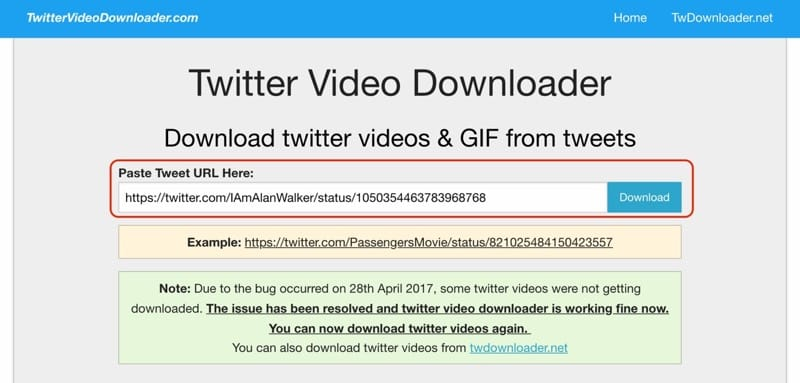
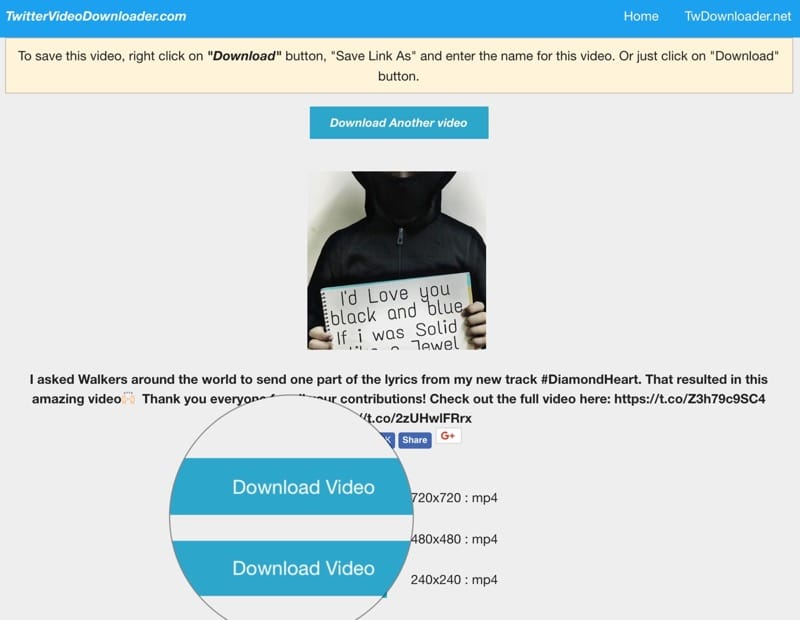
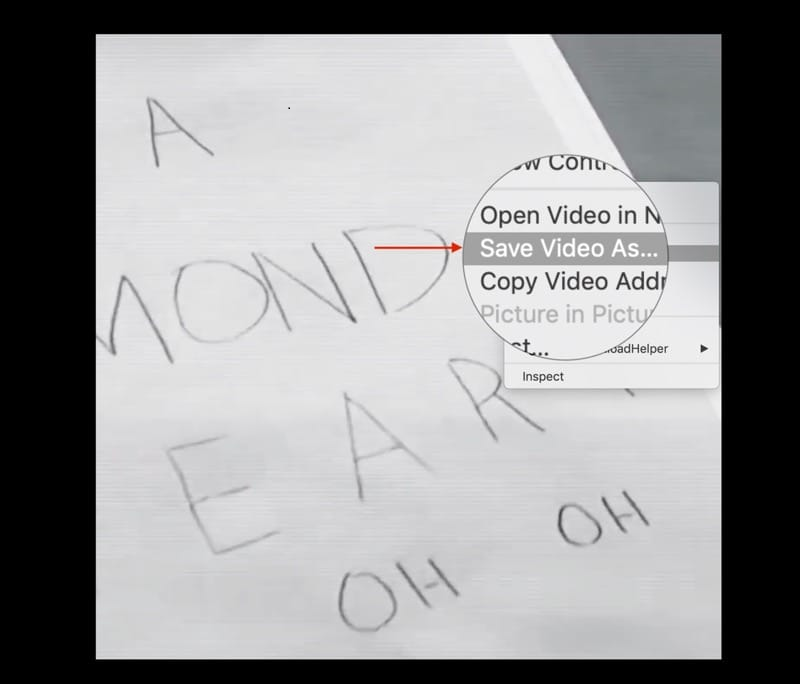
파트 2. 유튜브 영상 다운로드하기
“youtube” 뒤에 알파벳 “pp”를 붙여 유튜브 동영상을 다운로드하는 방법입니다.
저장하려는 유튜브 동영상 URL이 https://www.youtube.com/watch?v=Km71Rr9K-Bw이라면, “youtube” 뒤에 알파벳 “pp”를 추가하고 검색창에 입력해 주세요.
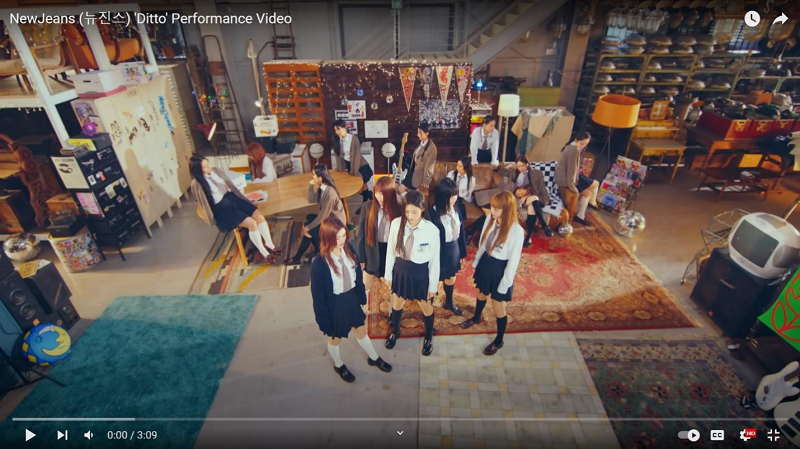
https://www.youtubepp.com/watch?v=Km71Rr9K-Bw 브라우저에서 이런 화면을 보실 수 있을 겁니다.
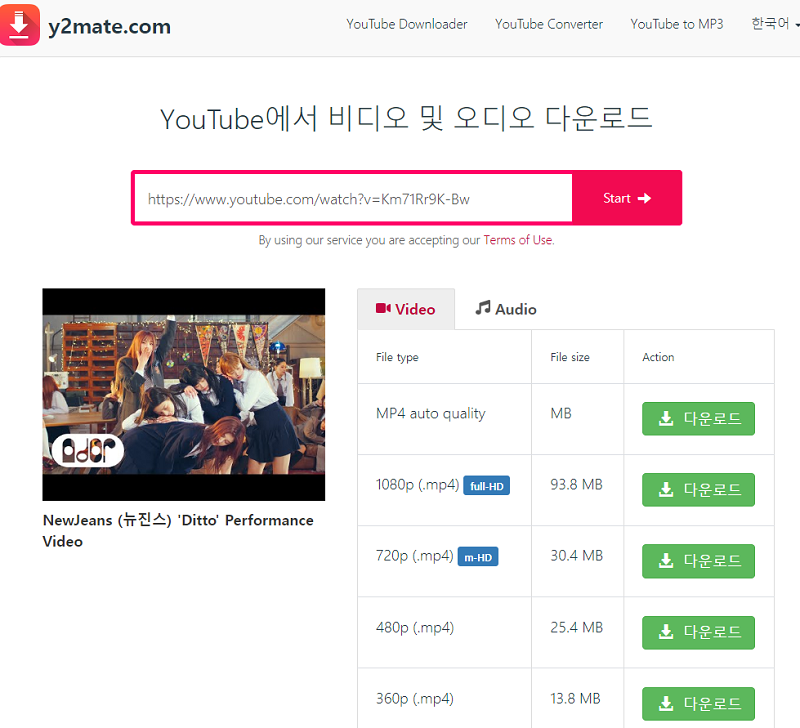
사이트에서 원하는 화질 오른쪽에 있는 다운로드 버튼을 눌러 저장하시면 됩니다.
파트 3. 인스타그램 영상 다운받기
이 방법을 이용하면 PC 환경에서 인스타그램을 이용하는 동안 원하는 동영상을 인스타그램 공식 사이트에서 다운로드할 수 있습니다.
인스타그램 사이트 https://www.instagram.com 로 접속해 주세요.

- 동영상을 다운로드 받으려는 계정으로 로그인 후, 저장하려는 영상 클릭해 주세요.
-
마우스 오른쪽 버튼 클릭 후 펼쳐지는 메뉴에서 Inspect를 클릭해주세요.

-
검색 기능을 위해 윈도우에서는 “Ctrl + F”, 맥북에서는 “Command + F”를 눌러 주세요.

-
검색창에 ‘mp4’를 입력하고 이미지에서 보시는 것처럼 *****.mp4 형식을 찾아 주세요.

-
주소 부분을 마우스 왼쪽 클릭하고 오른쪽 클릭을 해주세요. 다음은 메뉴에서 ‘Open in new tab’를 클릭해 주세요.

-
오른쪽 아래편에 있는 메뉴 아이콘을 클릭 후, “Download”를 클릭해 영상을 저장해 주시면 됩니다.

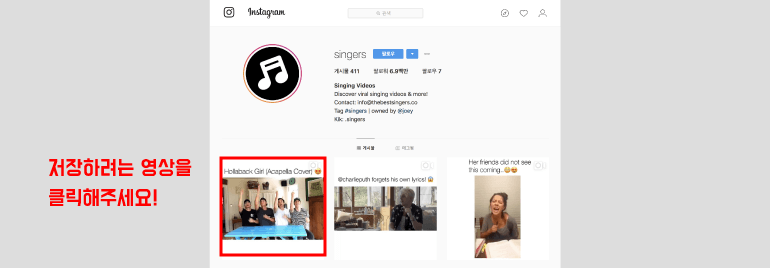
파트 4. 중복 영상 삭제 방법
지금까지 sns 영상 저장 방법을 안내해 드렸으니 필요에 따라 해보시기 바랍니다. 그런데 같은 동영상을 모르게 많이 저장해놔서 컴퓨터 메모리가 부족하면 어떡하죠?
큰 중복 영상이 컴퓨터에서 불필요한 공간을 차지합니다. 컴퓨터에 중복 동영상을 다 찾아서 삭제하고싶다면, 4DDiG 중복 파일 삭제기를 사용해 보세요. 다음은 4DDiG 중복 파일 삭제기를 사용해서 중복 동영상을 삭제하는 방법입니다:
안전한 다운로드
안전한 다운로드
-
검색할 폴더 선택
먼저 Windows 컴퓨터에 4DDiG 중복 파일 삭제기 프로그램을 다운로드하여 설치하고 실행합니다. “+” 아이콘을 눌러 검색을 진행할 폴더를 선택합니다.
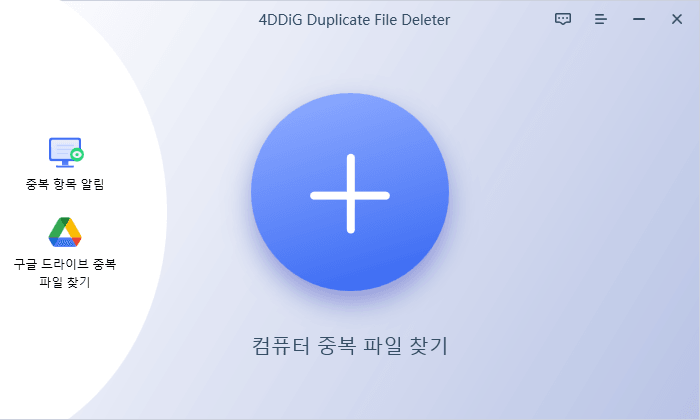
-
스캔 모드 설정
왼쪽 하단 모서리에 있는 톱니바퀴 버튼을 클릭하면 여러 가지 검색 옵션들이 표시됩니다. 파일 크기 섹션에서는 검색할 중복 동영상의 크기를 설정할 수 있습니다. 일반탭 아래를 보시면 휴지통으로 이동이 기본적으로 선택되어 있습니다. 즉, 중복된 파일은 내용별로 분류되고 중복 제거 선택 시 휴지통으로 이동됩니다. 파일 크기 섹션에서는 검사할 데이터 크기를 설정할 수 있습니다.

스캔 제외 항목: 중복 파일 삭제 프로그램은 숨겨진 파일, 0바이트 파일, 시스템 파일 을 검사목록에서 제외합니다. 제외된 경로 옆의 세 점 아이콘을 클릭하면 검사목록에서 제외할 폴더를 추가할 수 있습니다.

중복되는 동영상을 검색하시려면 동영상 만 선택하시면 됩니다. 오른쪽의 세 점 아이콘을 눌러 동영상 파일 확장명을 편집하실 수 있습니다.

설정이 모두 완료되면 중복 파일 스캔을 클릭하여 선택한 폴더에 대한 스캔을 시작합니다.
-
중복 파일 미리보기
스캔이 끝나면 오른쪽 패널에 각 동영상 파일 수량과 용량이 유형별로 표시됩니다. 눈 아이콘을 클릭하면 동영상을 미리보기 할 수 있습니다. 중복 동영상을 선택한 후 제거를 클릭해 간단하게 동영상을 삭제할 수 있습니다.(자동 선택을 클릭할 수도 있습니다.

결론
이번 글에서는 웹사이트를 활용해 트위터와 유튜브, 인스타그램 등 SNS에서 동영상을 다운로드하는 방법과 4DDiG 중복 파일 삭제 프로그램을 이용해 중복 동영상을 제거하는 방법에 대해 알아보았습니다. 위의 방법을 이용하시면 SNS에서 유용한 영상을 쉽게 다운로드하고, 기기에 저장된 중복된 파일들을 간편하게 관리해 공간 부족 문제를 해결하고 기기 성능을 높일 수 있습니다.
4DDiG 중복 파일 삭제기 프로그램을 사용해 다운로드한 동영상은 폴더별, 유형별로 분류하고, 불필요한 동영상은 정기적으로 삭제하여 컴퓨터의 성능과 속도를 향상시키고 디스크 공간을 절약하는 것이 좋습니다.이 글이 도움이 되셨다면 글을 공유해주시고 댓글도 남겨 주시면 감사하겠습니다.